金猪脚本(原飞猪脚本)以按键精灵教学为主,涉及UiBot,Python,Lua等脚本编程语言,教学包括全自动办公脚本,游戏辅助脚本,引流脚本,网页脚本,安卓脚本,IOS脚本,注册脚本,点赞脚本,阅读脚本以及网赚脚本等各个领域。想制作脚本和学习按键精灵的朋友可以添加按键精灵学习交流群:554127455 学习路上不再孤单,金猪脚本伴你一同成长.

[tr=rgb(154,205,50)]打码平台的一般流程

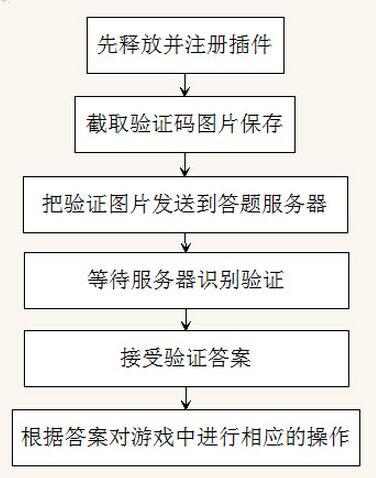
其他的打码平台都是类似的这种流程,但是UU云打码平台多了个一键识别的函数,这个一键识别函数的好处是无需初始化和登录,只要代入相应的参数,一个函数即可完成验证码的自动识别并返回
[tr=rgb(154,205,50)]前期准备
要使用插件首先得先去UU云官网注册账户并且下载插件
注册账户:http://www.uuwise.com/userReg.html注册账号如果是脚本作者身份还需要填写银行卡号和支付宝账号之类的信息,用来给作者返利的(你懂得~~)
插件下载:http://com.uuwise.com/index.php?n=ApiDoc.DLLdownLoad 下载解压后将Free.dll重命名为UU.dll 放到plugin目录即可.
这些准备完毕后就OK了,接下来就开始在脚本代码中接入插件并使用
[tr=rgb(154,205,50)]UU云截图一键识别函数
[推荐]easyRecognizeFile 一键路径识别 (验证码图片本地路径上传)
[窗口标题]easyRecognizeWndByTitleAndPos 一键通过窗口标题截图识别 (实时截图,验证码所在窗口可以被遮挡)
[句柄-推荐]easyRecognizeWndByHWndAndPos 一键通过窗口句柄截图识别(实时截图,验证码所在窗口可以被遮挡)
[特殊]RecognizeScreen 一键全屏截图识别 (实时截图,验证码所在窗口不可以被遮挡)
具体对应的参数可以看这边的帮助:http://com.uuwise.com/index.php?n=ApiDoc.Anjian
[tr=rgb(154,205,50)]综合例子演示
为了方便大家理解和对比不同平台的答题效率,这边专门弄了个精简的自动答题演示的小脚本,(打码兔的还没写)有兴趣的童鞋不妨回复后下载自己测试下,有需要的话,里面的各打码平台相关函数也可以直接调用

自动验证码演示源码.rar (188.9 K, 下载次数:208)

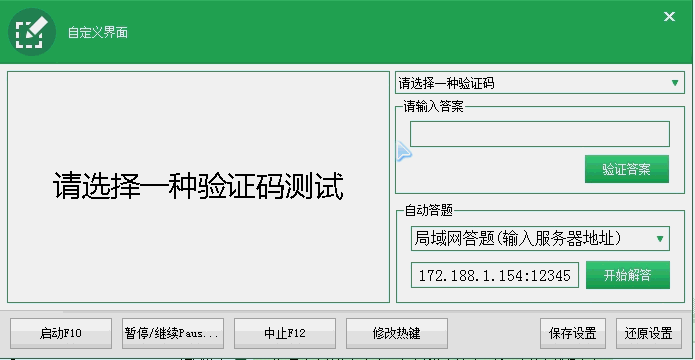




















 3391
3391

 被折叠的 条评论
为什么被折叠?
被折叠的 条评论
为什么被折叠?








